iPad 版 Logic Pro 使用手册
在 iPad 版 Logic Pro 中编辑实时循环乐段单元格
你可以采用各种方式编配和编辑实时循环乐段网格中的单元格。打开单元格编辑模式后,你可以选择、剪切、拷贝和粘贴单元格,移动单元格,删除单元格以及更改单元格设置。如果配合 iPad 使用外接电脑键盘,你可以使用键盘快捷键执行许多此类编辑功能。请参阅iPad 版 Logic Pro 中的键盘快捷键概览。
如果搭配 iPad 使用触控板,无论处于哪种编辑模式,你都可以双指点按单元格以访问和编辑各种参数。请参阅搭配 iPad 版 Logic Pro 使用触控板。
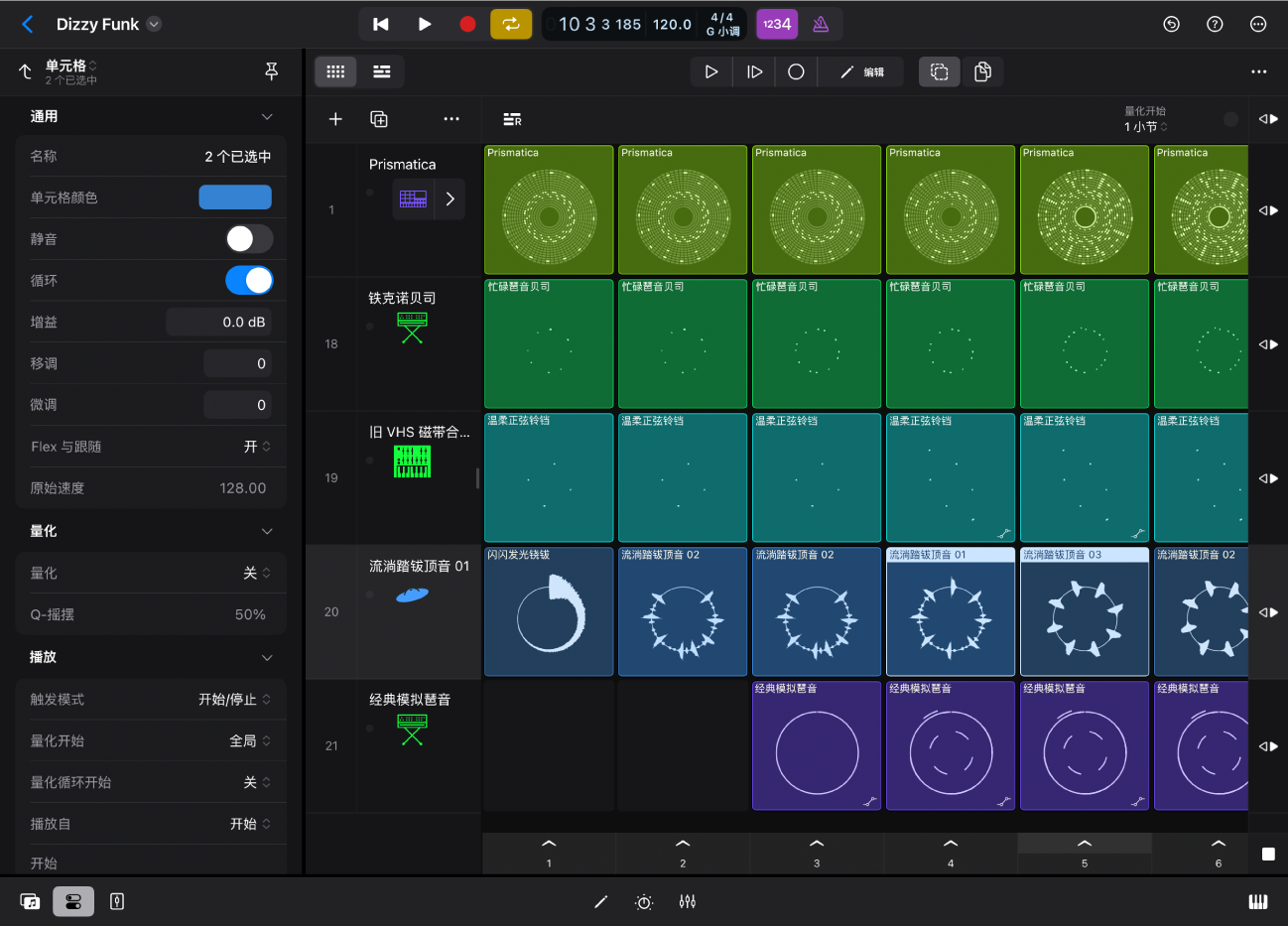
处于单元格编辑模式中时,你不能开始或停止单元格播放,但可以编辑处于播放状态的单元格。你可以在单元格检查器中更改所选单元格的大多数设置。选择单个单元格后,单元格的名称显示在单元格检查器顶部附近;选择多个单元格后,则会显示所选单元格的数量。
你可以像在钢琴卷帘编辑器、音频编辑器、步进音序器和伴奏乐手编辑器中编辑片段一样,使用单元格编辑器查看和编辑单元格中的片段。
打开单元格编辑模式
轻点“实时循环乐段”菜单栏中的“单元格编辑”按钮
 。
。
在实时循环乐段网格中选择单元格
在 Logic Pro 中,打开单元格编辑模式,然后执行以下任一项操作:
选择单个单元格:轻点一个单元格。
选择多个单元格:执行以下任一项操作:
轻点“多重选择”按钮
 ,然后轻点单元格以选中。
,然后轻点单元格以选中。若要编辑所选单元格,在完成选择后,再次轻点“多重选择”按钮。
按住任意空单元格,然后在单元格上拖移以选中。
选择所有单元格:轻点两下单元格,然后从菜单中选取“选择”>“所有单元格”。
选择所有后续单元格:轻点两下单元格,然后从菜单中选取“选择”>“所有后续单元格”。
同一场景中的所有单元格以及右侧的所有其他单元格均会被选中。
选择同一轨道上的所有后续单元格:选择一个或多个单元格,轻点其中一个所选单元格,然后从菜单中选取“选择”>“相同轨道的所有后续单元格”。
所选单元格右侧的所有单元格以及与其处于相同轨道上的所有单元格均会被选中。
选择相同轨道上的所有单元格:选择一个或多个单元格,轻点其中一个所选单元格,然后从菜单中选取“选择”>“相同轨道的所有单元格”。
选择相同场景中的所有单元格:选择一个或多个单元格,轻点其中一个所选单元格,然后从菜单中选取“选择”>“相同场景的所有单元格”。
选择同一种颜色的所有单元格:选择一个或多个单元格,轻点其中一个所选单元格,然后从菜单中选取“选择”>“相同着色的单元格”。
反选:选择一个或多个单元格,轻点其中一个所选单元格,然后从菜单中选取“选择”>“反选”。
拷贝和粘贴单元格
在 Logic Pro 中,打开单元格编辑模式,然后选择一个或多个单元格。
轻点任意所选单元格,然后轻点“拷贝”。
【注】如果想要将单元格从其原始位置移除,请改为轻点“剪切”。
轻点两下要将单元格粘贴到的位置,然后轻点“粘贴”。
如果将单元格粘贴到已包含内容的单元格,则新内容会替换现有内容。
移动单元格
你可以将单元格移动到同一行中的空单元格或已填充单元格,或者移动到相同类型的其他行。例如,你可以将音频单元格移动到含音频单元格的其他行,但不能移动到含软件乐器单元格的行,反之亦然。如果将单元格移动到已包含内容的单元格,则新内容会替换现有内容。
在 Logic Pro 中,打开单元格编辑模式,然后选择一个或多个单元格。
按住其中一个所选单元格,然后将其拖移到想要移动到的单元格。
重新命名单元格
在 Logic Pro 中,打开单元格编辑模式,然后选择想要重新命名的单元格。
轻点“检查器”按钮
 以打开单元格检查器。
以打开单元格检查器。轻点单元格的名称,输入新名称,然后轻点“返回”。
删除单元格
在 Logic Pro 中,打开单元格编辑模式,然后选择一个或多个单元格。
轻点其中一个所选单元格,然后轻点菜单中的“删除”。
使单元格静音
使单元格静音时,它会停止播放。若要再次聆听单元格,你必须先取消静音,然后重新开始播放。
在 Logic Pro 中,打开单元格编辑模式,然后选择一个或多个单元格。
轻点“检查器”按钮
 以打开单元格检查器。
以打开单元格检查器。在“通用”设置下方,轻点“静音”开关。
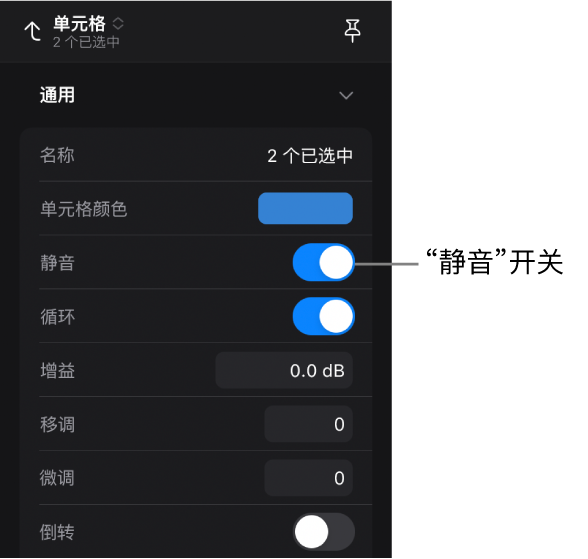
将音频单元格设为忽略项目速度
在某些情况下,你可能想要音频单元格忽略项目速度而按照其原始速度播放。例如,如果你的单元格包含语音文字,一次性或非循环声音效果,则此功能很有用。
在 Logic Pro 中,打开单元格编辑模式,然后选择一个或多个音频单元格。
轻点“检查器”按钮
 以打开单元格检查器。
以打开单元格检查器。在“通用”设置下方,轻点“Flex 与跟随”的值,然后轻点“关”。
更改单元格的播放速度
在 Logic Pro 中,打开单元格编辑模式,然后选择一个或多个单元格。
轻点“检查器”按钮
 以打开单元格检查器。
以打开单元格检查器。在“通用”设置下方,轻点“速度”的值,然后选取一个值。
“速度”参数不适用于包含在单元格检查器中打开了“Flex 与跟随”的已录制音频的单元格。
倒转单元格播放
在 Logic Pro 中,打开单元格编辑模式,然后选择一个或多个单元格。
轻点“检查器”按钮
 以打开单元格检查器。
以打开单元格检查器。在“通用”设置下方,轻点“倒转”开关。
“倒转”设置不适用于包含在单元格检查器中打开了“Flex 与跟随”的已录制音频的单元格。